不知不觉智达云已经上线一年多了,为了方便大家的使用,小编为大家搭建了使用技巧汇总贴,以后大家就可以在这篇文章里寻找自己需要的使用说明啦~
注意:部分使用说明存在时效性,仅供当前版本参考使用。后续出现新的教程攻略小编也会持续为大家更新到汇总贴中的。
如果大家有什么需要的教程,只要在文章下方留言告诉小编就好,小编会一点一点帮大家汇总完善的。
大家也可以分享自己的心得,为我们的教程区不断地添砖加瓦。
智达云的下载安装
详细教程:如何安装智达云
圆盘菜单
使用方法
在使用圆盘菜单前,我们首先要有添加好的常用工具条。
然后我们打开窗口点击智达云,选择圆盘菜单,就可以召出圆盘菜单。
或者,我们打开窗口在系统设置的快捷方式里,将圆盘菜单设置为快捷键,就可以一键召出我们的圆盘菜单啦。
右键菜单
使用须知
目前圆盘菜单归于智达云工具箱,如果没有智达云工具箱,将无法使用这部分右键菜单。
智达云工具箱
使用须知
目前智达云工具箱目前已经独立成为一个全新的插件,如果没有下载智达云工具箱,该内容将无法使用。
本地素材库
使用技巧
- 菜单可以更改源文件夹。
- 点击保存可以直接保存当前模型。
- 显示可以快速调整图标大小。
- 本地素材库中的模型也可以使用代理模型。
插件自启动
使用技巧
首先,我们把鼠标移动到需要自启动的插件上面,单击鼠标右键,先让它显示出工具条。 然后我们再次右键,点击选择启动自加载就好啦。 下一次再打开SketchUp时,插件就会跟着一起进入工作状态啦。
自定义工具条
使用方法
首先,打开智达云面板里的菜单,点击面板设置,进入工具设置里面,直接在命令图标候选区里找到需要的命令拖进来即可将该插件添加至自定义工具条。 如果不用了想要移除可以直接点击面板左下角的清空自定义工具条。 如果只想移除其中一个的话直接摁住图标将它拖回命令图标候选区即可。 如果快捷常用工具比较多,我们也可以点击自定义工具条右上角的小加号,快速创建一个新的工具条。
插件分享
方法一
点击头像,在用户中心面板找到插件分享。 点击生成分享码就可以生成二维码和分享码,分享给朋友。 如果是接收朋友分享的插件,可以直接手机扫码或者在插件分享栏中粘贴好友发送的分享码。
方法二
在设置面板中,设置面板中有一个功能叫做备份和分享。 点击我的备份后面的小加号先将我们目前的插件备份起来,然后点击该条备份插件最后的分享就可以生成分享码和二维码。 同样的接收插件分享时我们可以直接扫码,也可以在我的分享栏中填写好友发送来的分享码。






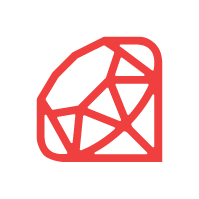
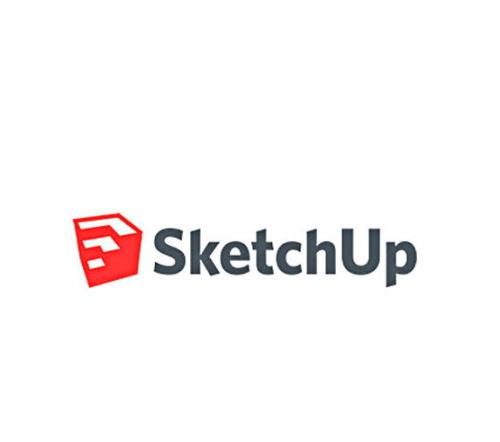
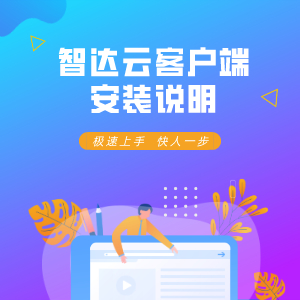

共有 0 条评论